Arquivos NetApp do Azure para o Azure Government
O Microsoft Azure Government oferece uma nuvem dedicada que permite que agências governamentais e seus parceiros transformem cargas de trabalho de missão crítica para a nuvem.
Este artigo descreve a disponibilidade do recurso Arquivos NetApp do Azure no Azure Government. Ele também mostra como acessar os Arquivos NetApp do Azure no Azure Government.
Disponibilidade de caraterísticas
Para regiões do Azure Government suportadas pelos Arquivos NetApp do Azure, consulte Produtos disponíveis por região.
Todos os recursos do Azure NetApp Files disponíveis na nuvem pública do Azure também estão disponíveis em regiões do Azure Government com suporte, exceto para os recursos listados na tabela a seguir:
| Recursos do Azure NetApp Files | Disponibilidade da nuvem pública do Azure | Disponibilidade do Azure Government |
|---|---|---|
| Arquivos NetApp do Azure grandes volumes | Disponível de Forma Generalizada (GA) | Disponível ao público em geral (regiões selecionadas) |
Acesso ao portal
Os usuários do Azure Government podem acessar os Arquivos NetApp do Azure apontando seus navegadores para portal.azure.us. O nome do site de portal é Microsoft Azure Government. Para obter mais informações, consulte Conectar-se ao Azure Government usando o portal.
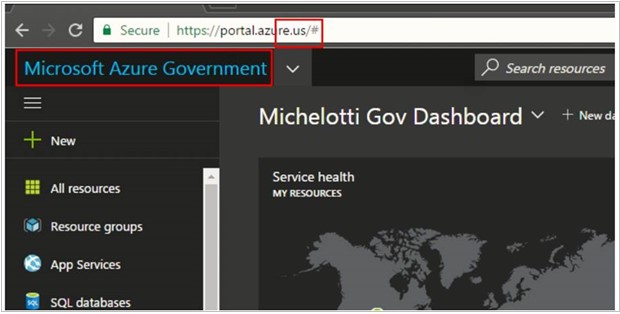
No portal do Azure Government, você pode acessar os Arquivos NetApp do Azure da mesma forma que faria no portal do Azure. Por exemplo, você pode inserir Arquivos NetApp do Azure na caixa Recursos de Pesquisa do portal e selecionar Arquivos NetApp do Azure na lista exibida.
Você pode seguir a documentação dos Arquivos NetApp do Azure para obter detalhes sobre como usar o serviço.
Acesso à CLI do Azure
Você pode se conectar ao Azure Government definindo o nome da nuvem como AzureUSGovernment e, em seguida, continuando a entrar como faria normalmente com o az login comando. Depois de executar o comando de entrada, um navegador é iniciado, onde você insere as credenciais apropriadas do Azure Government.
az cloud set --name AzureUSGovernment
Para confirmar que a nuvem foi definida como AzureUSGovernment, execute:
az cloud list --output table
Este comando produz uma tabela com locais de nuvem do Azure. A isActive entrada da coluna para AzureUSGovernment deve ler true.
Para obter mais informações, consulte Conectar-se ao Azure Government com a CLI do Azure.
Acesso à API REST
Os pontos de extremidade do Azure Government são diferentes dos pontos de extremidade comerciais do Azure. Para obter uma lista de pontos de extremidade diferentes, consulte Orientação do Governo do Azure para desenvolvedores.
Acesso ao PowerShell
Quando você se conecta ao Azure Government por meio do PowerShell, deve especificar um parâmetro ambiental para garantir que você se conecte aos pontos de extremidade corretos. A partir daí, você pode continuar a usar os Arquivos NetApp do Azure como faria normalmente com o PowerShell.
Nota
Os módulos Azure AD e MSOnline PowerShell foram preteridos a partir de 30 de março de 2024. Para saber mais, leia a atualização de descontinuação. Após essa data, o suporte para esses módulos é limitado à assistência de migração para o SDK do Microsoft Graph PowerShell e correções de segurança. Os módulos preteridos continuarão a funcionar até 30 de março de 2025.
Recomendamos migrar para o Microsoft Graph PowerShell para interagir com o Microsoft Entra ID (anteriormente Azure AD). Para perguntas comuns sobre migração, consulte as Perguntas frequentes sobre migração. Nota: As versões 1.0.x do MSOnline podem sofrer interrupções após 30 de junho de 2024.
| Connection type | Comando |
|---|---|
| Comandos do Azure | Connect-AzAccount -EnvironmentName AzureUSGovernment |
| Comandos do Microsoft Entra ID | Connect-AzureAD -AzureEnvironmentName AzureUSGovernment |
| Comandos do Azure (modelo de implantação clássico) | Add-AzureAccount -Environment AzureUSGovernment |
| Comandos do Microsoft Entra ID (modelo de implantação clássico) | Connect-MsolService -AzureEnvironment UsGovernment |
Para obter mais informações, consulte Conectar-se ao Azure Government com o PowerShell.